Dans Excel
feuilles de travail Sélectionner une feuille de calcul | Insérer une feuille de calcul | Renommer une feuille de calcul | Déplacer une feuille de calcul | Supprimer une feuille de calcul | Copier une feuille de calcul
Une feuille de calcul est une collection de cellules où vous garder et manipuler les données. Chaque classeur Excel peut contenir plusieurs feuilles de calcul.
Sélectionnez une feuille de calcul
Lorsque vous ouvrez un classeur Excel, Excel sélectionne automatiquement Sheet1 pour vous. Le nom de la feuille de calcul apparaît sur l’onglet feuille au bas de la fenêtre du document.
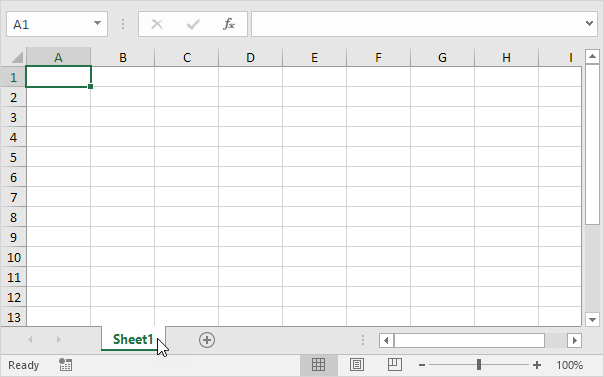
Insérer une feuille de calcul
Vous pouvez insérer autant de feuilles que vous le souhaitez. Pour insérer rapidement une nouvelle feuille de calcul, cliquez sur le signe plus en bas de la fenêtre du document.
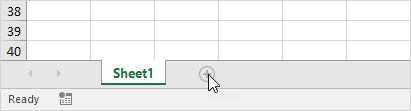
Résultat:
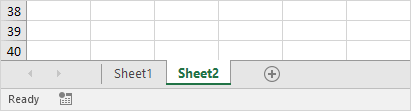
Renommer une feuille de calcul
Pour donner une feuille de calcul d’un nom plus spécifique, exécutez les étapes suivantes.
-
Faites un clic droit sur l’onglet feuille de Sheet1.
-
Choisissez Renommer.
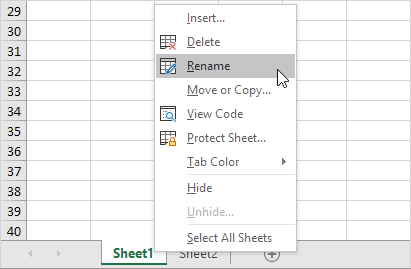
-
Par exemple, tapez ventes 2016.
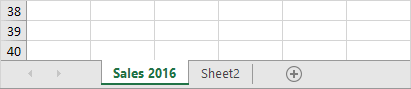
Déplacer une feuille de calcul
Pour déplacer une feuille de calcul, cliquez sur l’onglet feuille de la feuille que vous souhaitez déplacer et faites-le glisser dans la nouvelle position.
-
Par exemple, cliquez sur l’onglet feuille de Feuille2 et faites-le glisser avant la vente 2016.
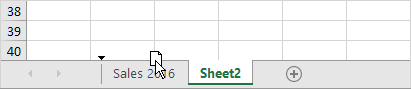
Résultat:
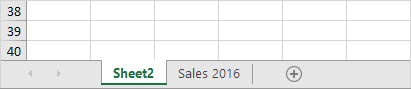
Supprimer une feuille de calcul
Pour supprimer une feuille de calcul, cliquez droit sur un onglet de feuille et choisissez Supprimer.
-
Par exemple, supprimer Feuille2.
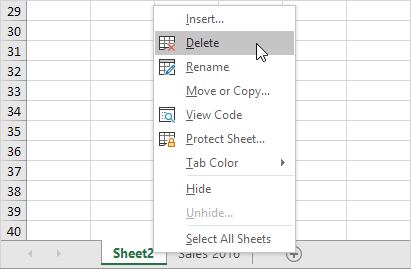
Résultat:
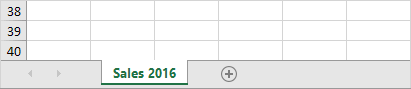
Copie une feuille de calcul
Imaginez, vous avez les ventes pour 2016 prêt et que vous souhaitez créer la même feuille exacte pour 2017, mais avec des données différentes. Vous pouvez recréer la feuille de calcul, mais cela prend du temps. Il est beaucoup plus facile de copier la feuille entière et seulement changer les chiffres.
-
Faites un clic droit sur l’onglet feuille de ventes 2016.
-
Choisissez Déplacer ou Copier.
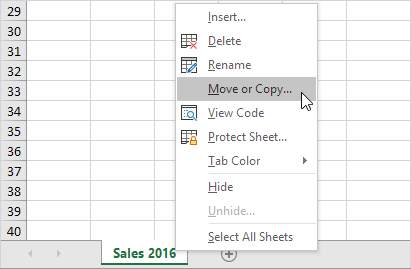
Le « Déplacer ou copier » boîte de dialogue apparaît.
-
Sélectionnez (déplacement à la fin) et cochez la case Créer une copie.
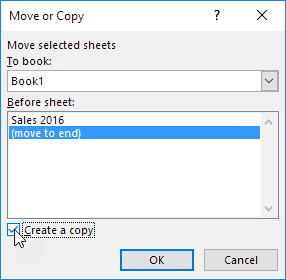
-
Cliquez sur OK.
Résultat:
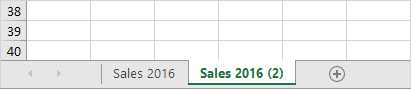
Remarque: vous pouvez même copier une feuille de calcul à un autre classeur Excel en sélectionnant le classeur spécifique dans la liste déroulante (voir la boîte de dialogue apparaît plus tôt).